【DX083】New UI データ加工設定【文字列置換(完全一致)】について
こんにちは、NTTデータ技術支援チームです。
いつもユーザーフォーラムをご利用いただき、ありがとうございます。
今回は、DX Suiteのデータ加工設定から「文字列置換(完全一致)」についてご案内いたします。
「文字列置換(完全一致)」は、読み取った文字列全てを任意の文字列へ変換し、出力するデータ加工設定です。
【操作方法】
例:A列で商品コード「A1-0001」を読み取り、商品名「ハンドクリーム」を出力する場合
1) 読み取り範囲をそれぞれ設定し、「保存して閉じる」を選択
2) 画面遷移後、データ加工の「適用」をクリックし、「設定画面へ」を選択
3) 「加工設定を追加」をクリックし、加工設定から「文字列置換(完全一致)」を選択し、
入力列・出力列をA列に設定する。
4) 置換前文字列へ「A1-0001」、変換後文字列を「ハンドクリーム」と入力。
5) 「保存して閉じる」を選択し、画面遷移後、もう一度「保存して閉じる」を選択し、設定完了。
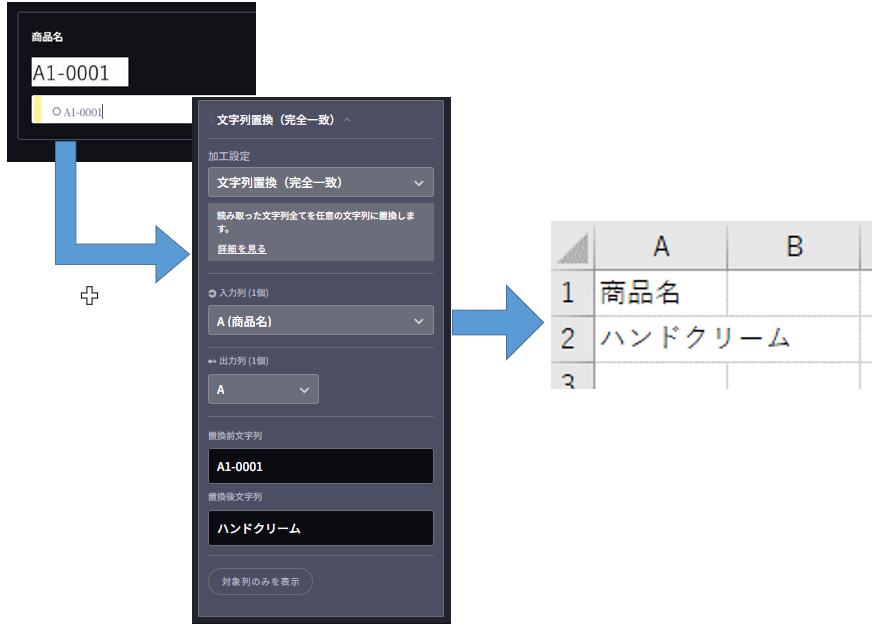
文字列変換(部分一致)、文字列置換(完全一致)をそれぞれ帳票にあわせて設定ください。
※データ加工設定はCSV出力時に処理されます。そのため、CSVファイルの内容をご確認ください。
(読取テストやエントリー画面ではご確認いただけませんのでご注意ください)
以上、ご参考になれば幸いです。
<本投稿の動作環境>
DX Suite(クラウド版)v1.128..0
<お願い>
本投稿に関しての問合せにつきましては、
恐れ入りますがコメントではなく、個別問合せにてお願いいたします。







